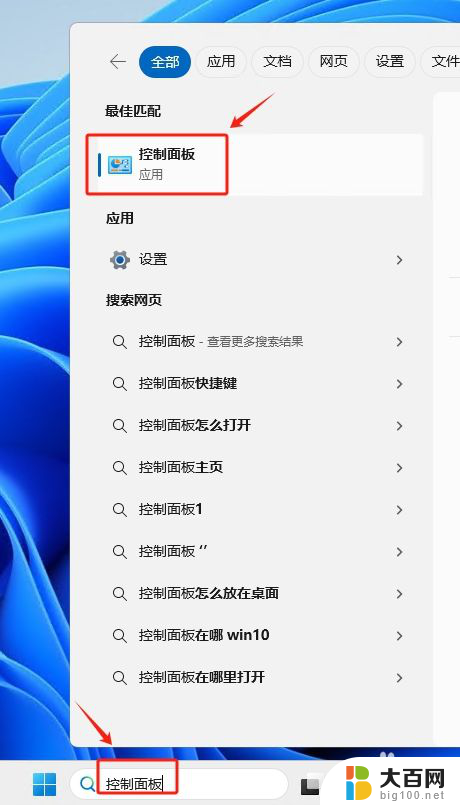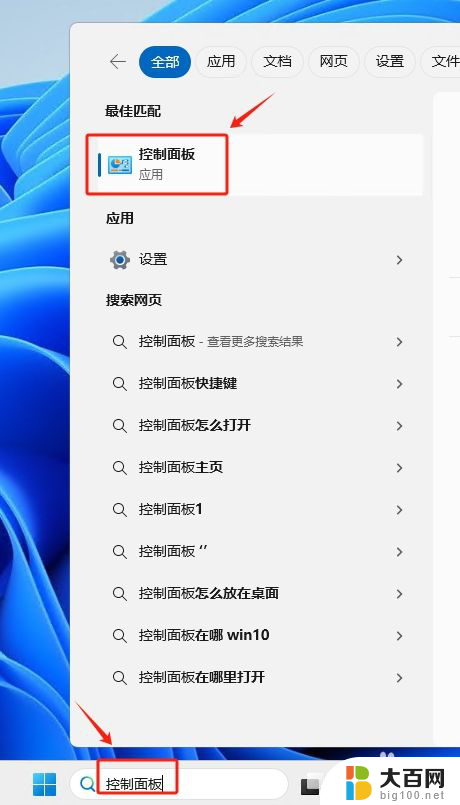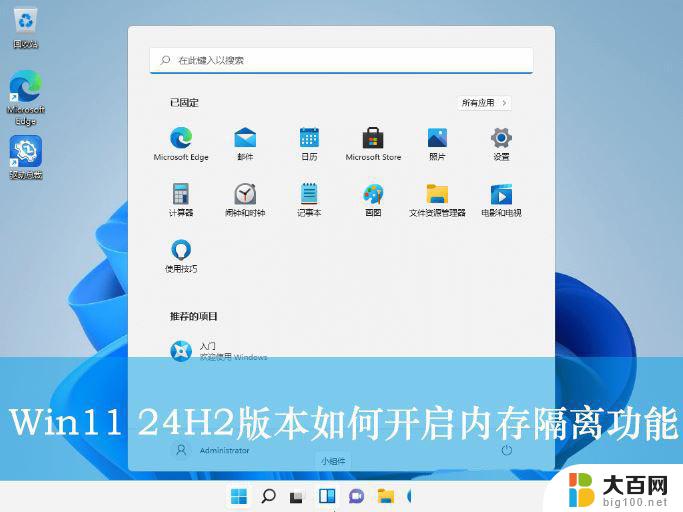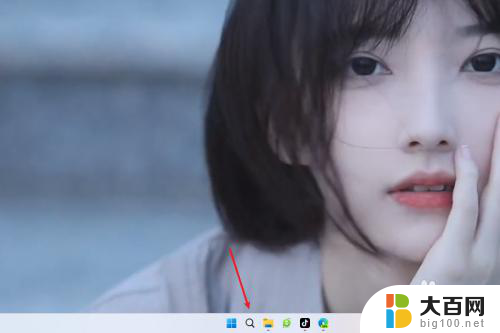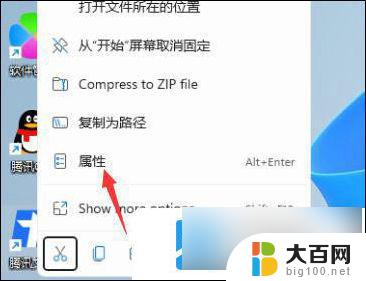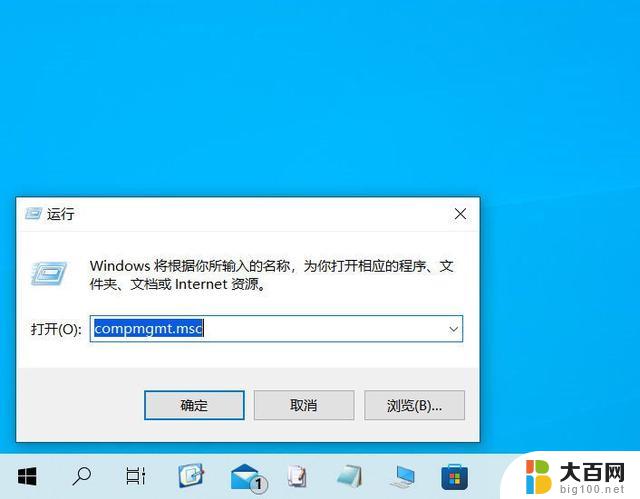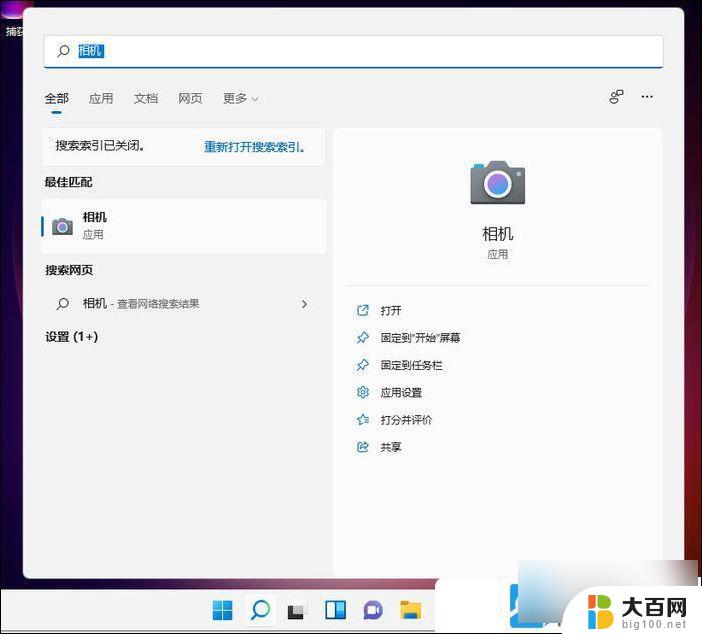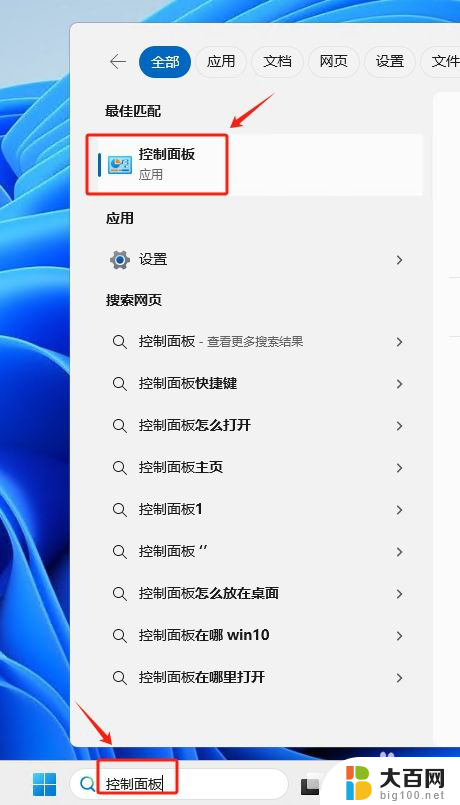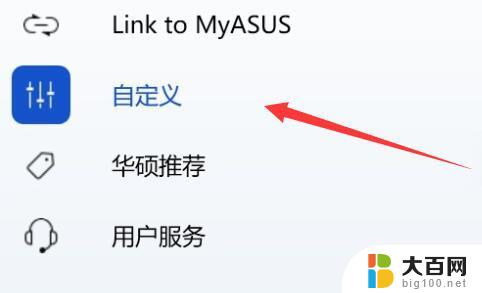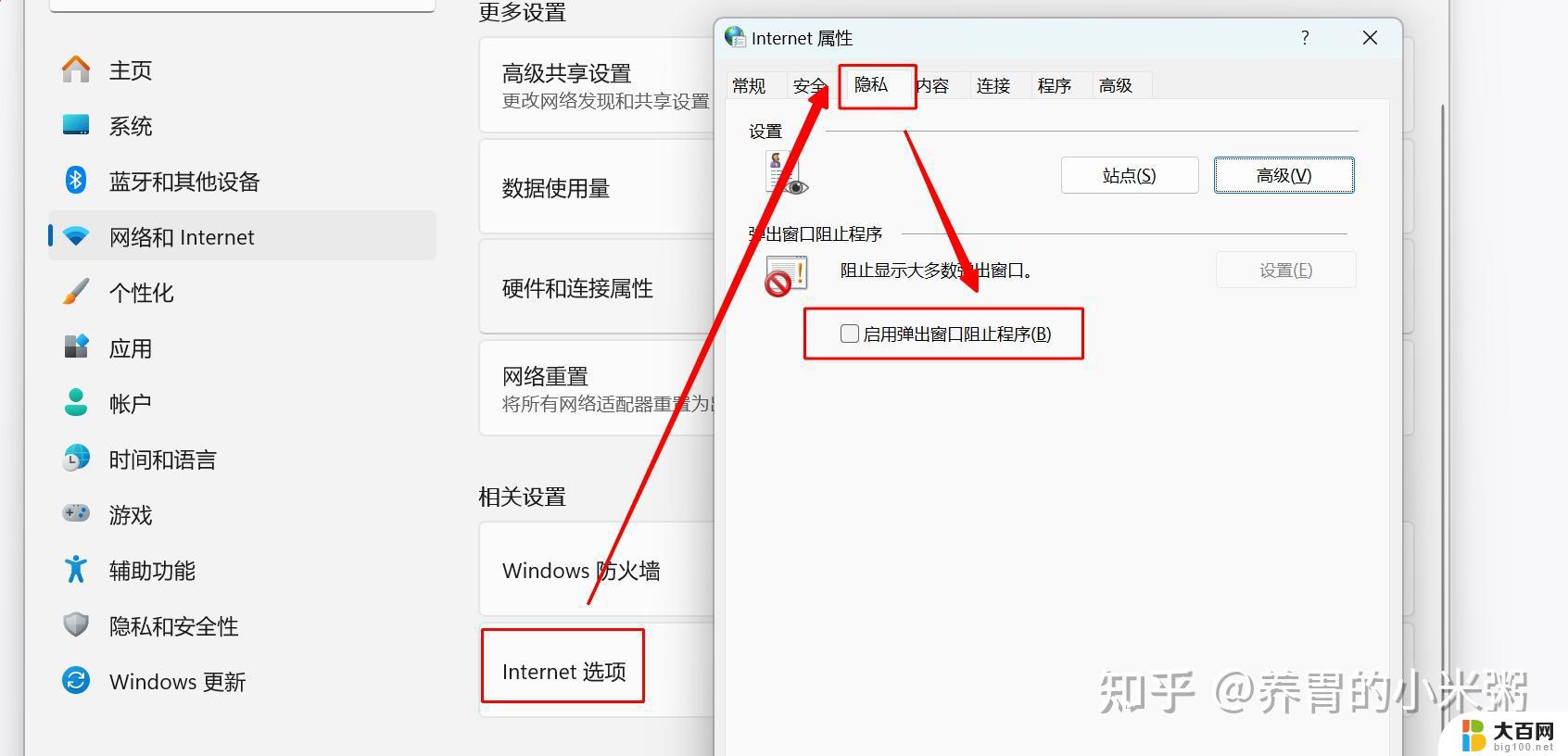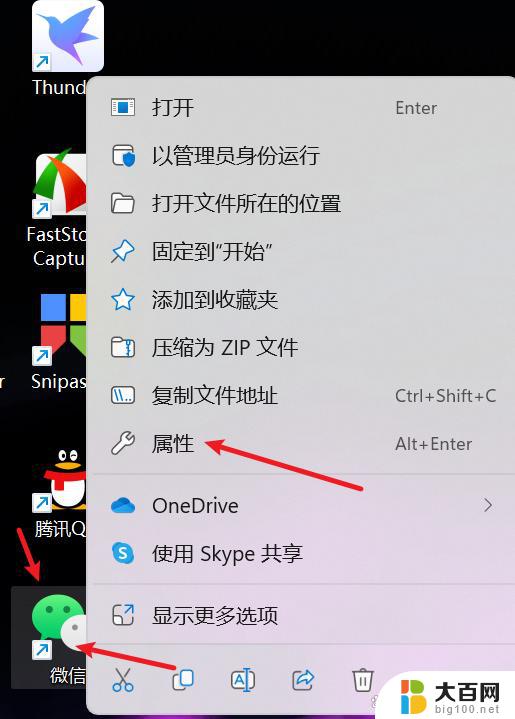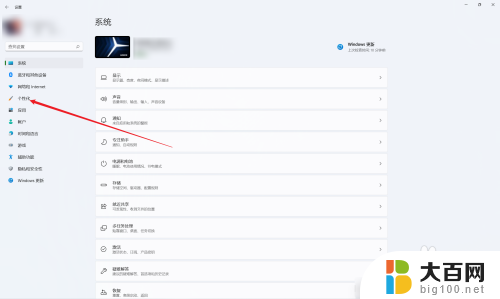win11打开电脑的安全策列 Win11如何打开本地安全策略工具
更新时间:2025-01-17 14:48:36作者:jiang
Win11作为微软最新的操作系统版本,拥有许多新的功能和特性,其中开启本地安全策略工具是一项非常重要的措施,可以帮助用户更好地保护他们的电脑安全。通过本地安全策略工具,用户可以管理和配置各种安全设置,包括密码策略、账户锁定策略、用户权限等。在Win11中,打开本地安全策略工具并进行相应的设置,可以有效地提升电脑的安全性,防止各种潜在的安全风险。了解如何打开和使用本地安全策略工具对于保护个人信息和维护系统安全至关重要。
操作方法:
1.首先,我们进入win11系统桌面。在底部的搜索栏中输入:控制面板。然后在搜索结果中点击“控制面板”选项。
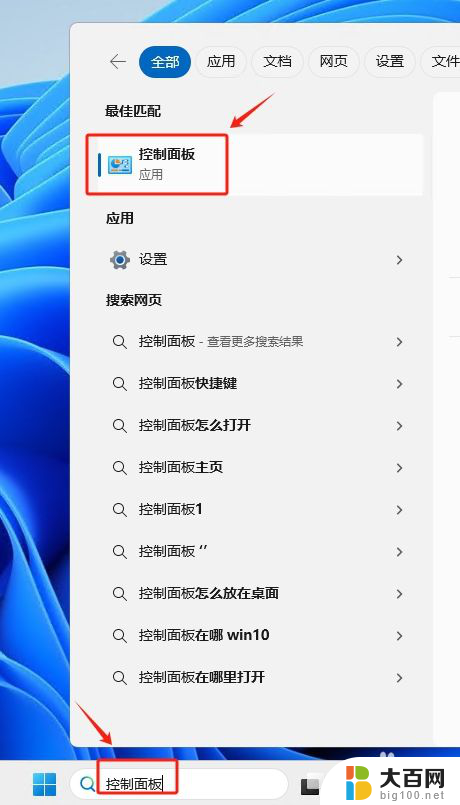
2.在控制面板中找到并点击“Windows 工具”,如下图:
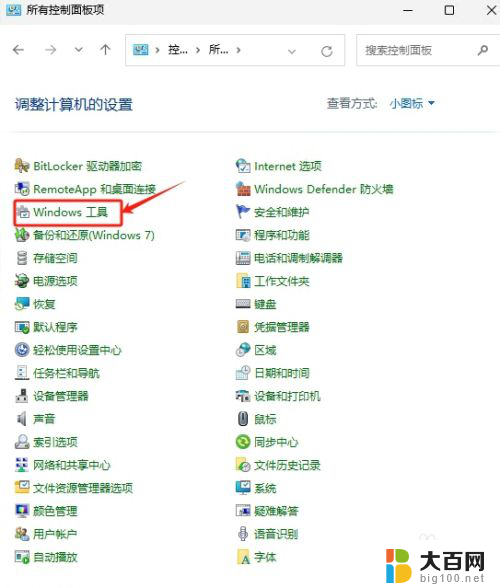
3.接着在“Windows 工具”下找到并双击运行“本地安全策略”工具。
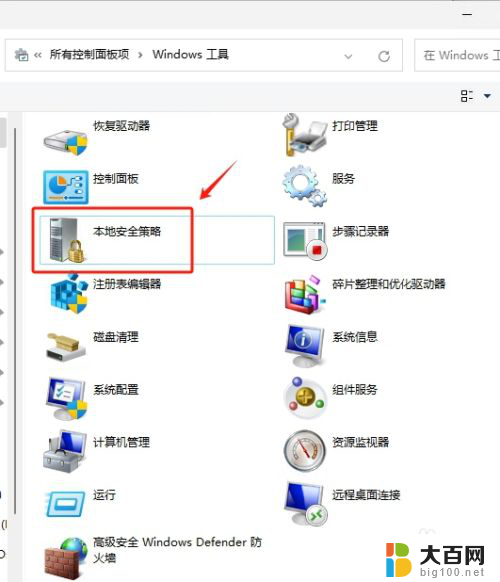
4.“本地安全策略”工具打开后界面如下:
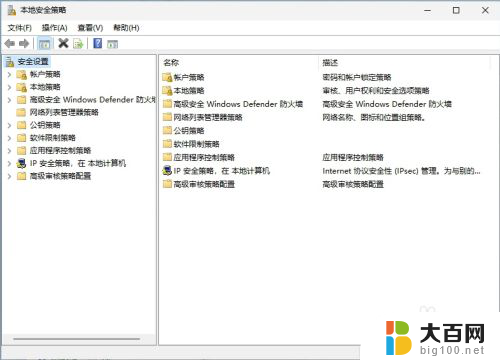
以上就是win11打开电脑的安全策列的全部内容,有需要的用户就可以根据小编的步骤进行操作了,希望能够对大家有所帮助。